在CAD机械制图过程中,有些时候会需要对零部件的局部进行放大,使零部件的局部图形更清晰。那么,机械CAD中如何局部放大零部件呢?下面小编就以浩辰CAD机械软件为例来给大家分享一下CAD机械制图中局部放大零部件的具体操作步骤吧!
首先在浩辰CAD机械软件中打开需要编辑的图纸文件,然后在功能区点击【浩辰机械】选项卡,在【辅助工具】组中找到并点击【局部放大】。如下图所示:

执行命令后,会弹出【局部放大】对话框,在其中可以根据实际需求设置放大区域形状、视图符号、视图比例、是否只生成标注以及是否计算图纸比例。如下图所示:
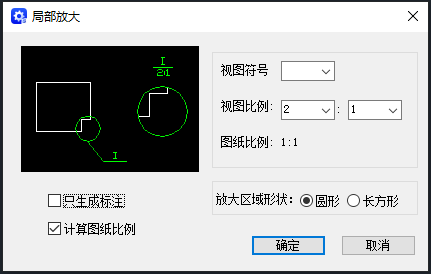
(1)当放大区域形状为圆形时:
勾选【圆形】,设置其他参数后,点击【确定】按钮,根据提示在图纸中确定放大范围,首先指定圆心,然后指定圆半径,选择标注引出点,指定标注位置(点击右键切换标注方向),指定第二点,最后确定目标视图标记标注点。如下图所示:

(2)当放大区域形状为矩形时:
勾选【长方形】,设置其他参数后,点击【确定】按钮,根据提示在图纸中确定放大范围,首先选择矩形区域的第一点和第二点,然后选择标注引出点,指定标注位置(点击右键切换标注方向),指定第二点,最后确定目标视图标记标注点。如下图所示:

图纸比例是指图纸设置时设定的比例(如1:1.5),是图形实体相对于输出图纸的比例,即图纸输出比例
缩放比例是指放大后图形实体相对于输出图纸的比例(如5:1),是局部放大图的标注比例。
软件内部转换的实际放大比例=缩放比例/图纸比例(5:1 / 1:1.5=7.5)。
本篇机械CAD教程中小编给大家分享了CAD机械制图中局部放大零部件的具体操作步骤,你学会了吗?

2023-11-01
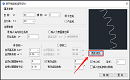
2022-06-16
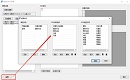
2022-06-09
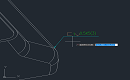
2022-03-01

2019-12-16
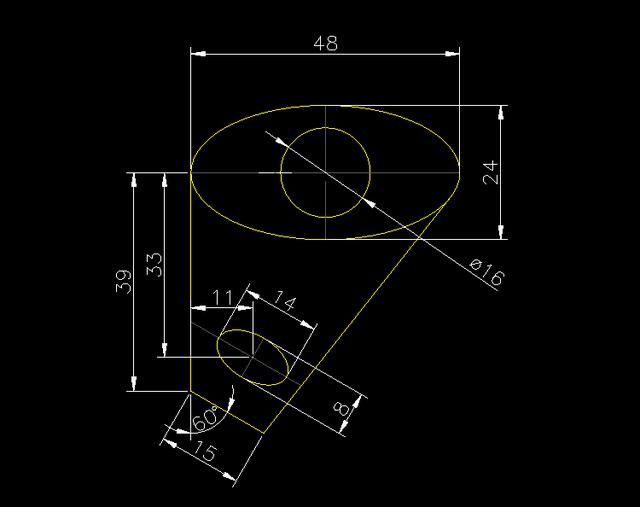
2019-12-16
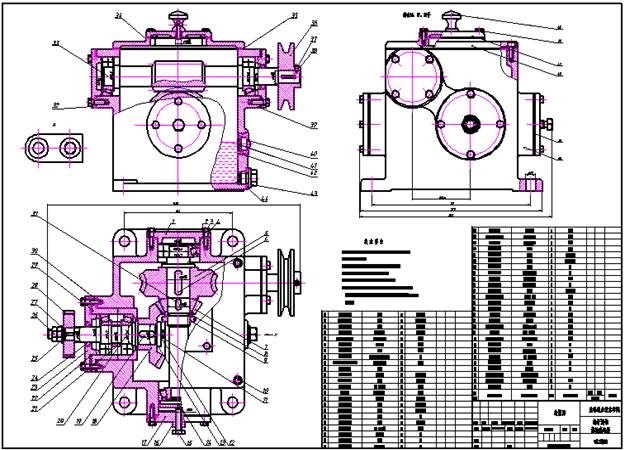
2019-12-16

2019-12-16
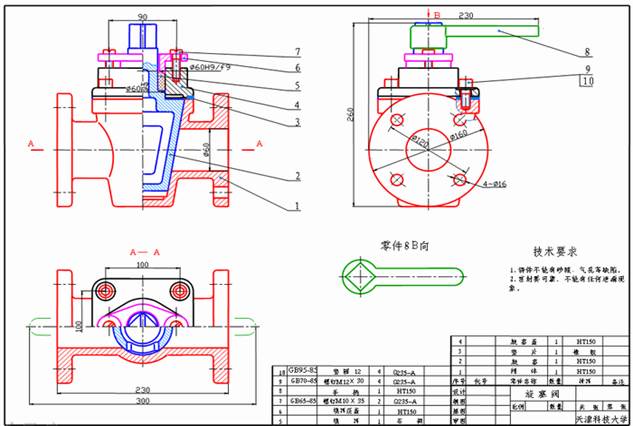
2019-12-16

2019-12-16
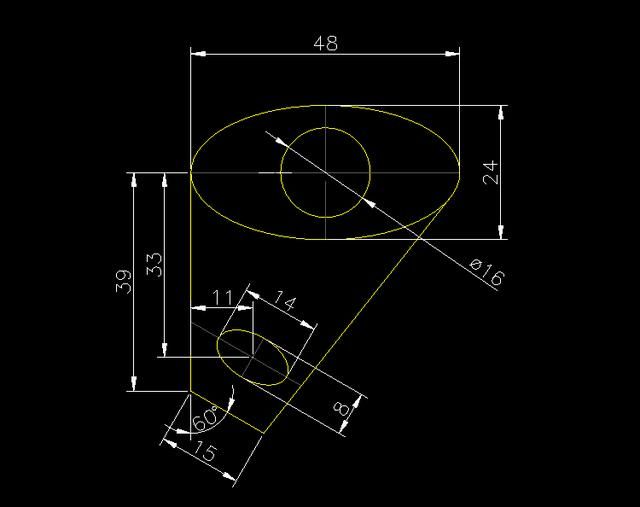
2019-12-16
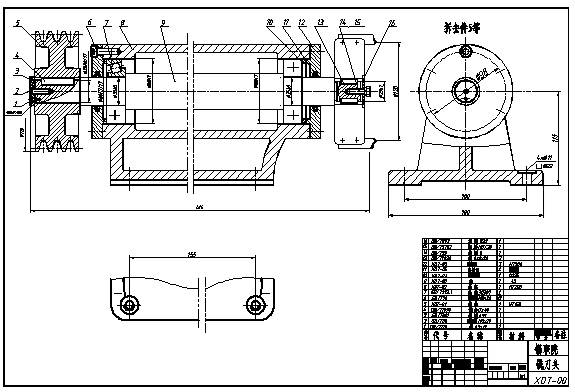
2019-12-16
